Samsung Galaxy Tab S4 vs Tab A 10.5 Sammenligning av nettbrett 2023
Samsung Galaxy Tab S4 vs Tab A 10.5 Tablet sammenligning gjennomgang i 2023 Samsung Galaxy Tab S4 og Tab A 10.5 er to av de nyeste nettbrettene fra …
Les artikkelen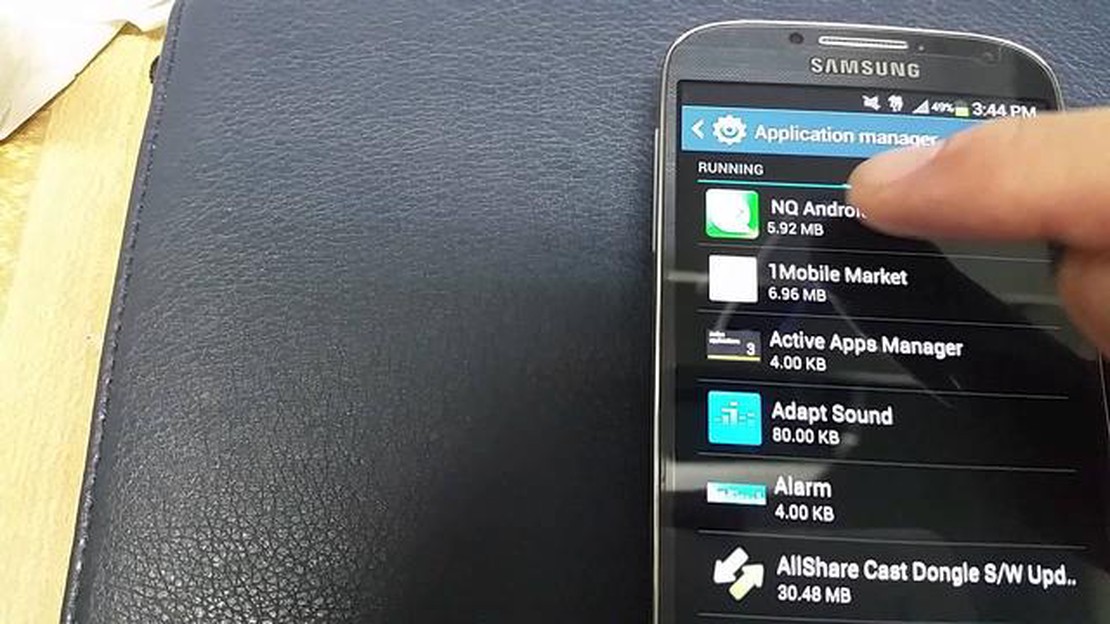
Har du problemer med Samsung Galaxy S5-kameraet ditt? Ikke bekymre deg, du er ikke alene. Mange brukere har opplevd problemer med S5-kameraet, fra at det ikke fungerer i det hele tatt til at det gir uskarpe eller forvrengte bilder. Heldigvis finnes det noen raske og enkle løsninger på disse problemene som du kan prøve før du kontakter kundestøtte eller betaler for reparasjoner.
**En av de vanligste årsakene til kameraproblemer på Galaxy S5 er overbelastning av hurtigbuffer eller data. Dette kan skje etter hvert som du tar bilder og spiller inn videoer, noe som kan føre til at kameraappen blir tregere eller slutter å fungere helt. For å løse dette problemet går du til Innstillinger > Programmer > Programbehandling og velger deretter Kamera-appen. Herfra kan du tømme hurtigbufferen og dataene. Dette bør fjerne alle unødvendige filer eller innstillinger som kan være årsaken til at kameraet ikke fungerer som det skal.
Oppdatere programvaren: En annen løsning på S5-kameraproblemer er å sørge for at enheten kjører den nyeste programvaren. Samsung lanserer jevnlig oppdateringer som løser kjente problemer og forbedrer den generelle ytelsen. Gå til Innstillinger > Om enheten > Programvareoppdatering for å se etter oppdateringer. Hvis en oppdatering er tilgjengelig, følger du instruksjonene på skjermen for å installere den. Når enheten er oppdatert, kan du prøve å bruke kameraet igjen for å se om problemet er løst.
Sjekk om det er konflikter med tredjepartsapper: Noen ganger kan tredjepartsapper forstyrre kameraet på Galaxy S5. For å finne ut om dette er tilfelle, kan du prøve å starte enheten på nytt i sikkermodus. Dette vil midlertidig deaktivere alle tredjepartsapper, slik at du kan teste kameraet uten potensielle konflikter. For å gå inn i sikkermodus slår du av enheten og holder deretter inne av/på-knappen til Samsung-logoen vises. Slipp av/på-knappen, og hold deretter volum ned-knappen inne til enheten har startet på nytt. Hvis kameraet fungerer som det skal i sikkermodus, kan du prøve å avinstallere nylig installerte apper og se om det løser problemet.
Husk at dette bare er noen få løsninger som kan bidra til å løse kameraproblemer på Samsung Galaxy S5. Hvis ingen av disse metodene fungerer, anbefaler vi at du kontakter Samsungs kundestøtte eller oppsøker et sertifisert reparasjonssenter for å få hjelp.
Hvis du eier en Samsung Galaxy S5 og har problemer med at kameraet ikke fungerer som det skal, finnes det noen raske og enkle løsninger du kan prøve før du søker profesjonell hjelp eller vurderer å bytte ut kameraet.
Ved å følge disse raske og enkle løsningene kan du løse kameraproblemer på Samsung Galaxy S5 uten å måtte bruke tid og penger på profesjonell hjelp eller en ny telefon. Men hvis ingen av disse løsningene fungerer, er det best å oppsøke en fagperson for å diagnostisere og løse problemet.
Det kan være flere grunner til at kameraet på Samsung Galaxy S5 ikke fungerer som det skal. Her er noen av de vanligste:
Dette er bare noen av de vanligste årsakene til at Samsung Galaxy S5-kameraet ikke fungerer som forventet. Det er viktig å feilsøke det spesifikke problemet du står overfor for å finne en passende løsning.
Les også: Forberedelser til Vinterkonvergensfestivalen i den nye verden: tips og råd
| Problem | Mulig løsning
| Kameraprogrammet fryser eller krasjer | Tvinge ned programmet, tømme cache og data, oppdatere programmet eller prøve å bruke et annet kameraprogram. | | Tom eller svart skjerm når du åpner kameraet | Start enheten på nytt, se etter programvareoppdateringer eller utfør en tilbakestilling til fabrikkinnstillingene (som en siste utvei). | | Dårlig bildekvalitet eller fokusproblemer | Rengjør kameralinsen, juster kamerainnstillingene eller prøv å bruke en tredjeparts kameraapp med bedre funksjoner. | | Kameraet lagrer ikke bilder eller videoer | Sjekk tilgjengelig lagringsplass, flytt eller slett filer for å frigjøre plass, eller formater SD-kortet om nødvendig. | | Kameraet fungerer ikke etter en programvareoppdatering | Tøm cache-partisjonen, utfør en tilbakestilling av programvaren eller kontakt Samsungs kundestøtte for ytterligere hjelp. |
Ved å identifisere den underliggende årsaken til kameraproblemet kan du iverksette de nødvendige tiltakene for å løse det. Hvis problemet vedvarer eller kameramaskinvaren er skadet, anbefales det å søke profesjonell hjelp eller kontakte produsenten for å få hjelp til å reparere kameraet.
Hvis du har problemer med at kameraet på Samsung Galaxy S5 ikke fungerer, er det flere feilsøkingstrinn du kan prøve for å løse problemet:
Les også: Hvordan vet jeg når en betalt iPhone- og iPad-app blir gratis?
Hvis ingen av disse feilsøkingstrinnene løser problemet med at kameraet ikke fungerer på Samsung Galaxy S5, kan det være nyttig å kontakte Samsungs kundestøtte eller besøke et sertifisert servicesenter for ytterligere hjelp.
Hvis du har problemer med kameraet på din Samsung Galaxy S5, kan du ofte få rask og effektiv hjelp til å løse problemet ved å kontakte kundestøtte. Her er noen trinn du bør følge når du kontakter Samsungs kundestøtte:
Husk at det kan være nyttig å kontakte kundestøtte for å løse kameraproblemer på Samsung Galaxy S5. Sørg for å følge instruksjonene og oppgi nøyaktig og detaljert informasjon for å få best mulig hjelp.
Det kan være flere grunner til at Samsung Galaxy S5-kameraet ikke fungerer. Det kan skyldes en programvarefeil, et maskinvareproblem eller en tredjepartsapp som forstyrrer kamerafunksjonaliteten.
Det finnes noen raske og enkle løsninger du kan prøve for å løse problemet med at kameraet ikke fungerer på Samsung Galaxy S5. Du kan prøve å starte telefonen på nytt, tømme cache og data i kameraappen, se etter programvareoppdateringer eller deaktivere kameraapper fra tredjeparter som kan være i konflikt med standardkameraappen.
Hvis ingen av de raske løsningene fungerer, kan du prøve å tilbakestille Samsung Galaxy S5 til fabrikkinnstillingene. Dette vil slette alle data på telefonen, så sørg for å sikkerhetskopiere viktige filer før du fortsetter. Hvis problemet vedvarer etter en tilbakestilling til fabrikkinnstillingene, kan det være et maskinvareproblem, og du bør vurdere å kontakte Samsungs kundestøtte eller ta med telefonen til en profesjonell tekniker for å få hjelp.
Selv om det ikke er mulig å forhindre problemet med at kameraet ikke fungerer, er det noen få tiltak du kan gjøre for å minimere risikoen for at det oppstår. Sørg for å holde telefonens programvare oppdatert, unngå å installere ukjente eller mistenkelige tredjepartsapper og tøm regelmessig cache og data i kameraappen for å sikre at den fungerer som den skal.
Samsung Galaxy Tab S4 vs Tab A 10.5 Tablet sammenligning gjennomgang i 2023 Samsung Galaxy Tab S4 og Tab A 10.5 er to av de nyeste nettbrettene fra …
Les artikkelenSlik løser du problemet med at Firestick stadig kobler fra WiFi Hvis du opplever det frustrerende problemet med at Firestick stadig kobler fra WiFi, …
Les artikkelenFiks Kan ikke opprette en sikker forbindelse med Google Play Musikk-feilen Hvis du opplever feilen “Can’t Establish A Secure Connection” når du prøver …
Les artikkelenSlik løser du Outriders-tilkoblingsfeil i Xbox Series X Hvis du opplever tilkoblingsproblemer når du prøver å spille Outriders på Xbox Series X, ikke …
Les artikkelenSlik løser du ERR_BLOCKED_BY_CLIENT-feilen i Windows 10 Hvis du opplever feilmeldingen ERR_BLOCKED_BY_CLIENT på Windows 10-datamaskinen din, er du …
Les artikkelenTo-punkts campus som krasjer på ps5/ps4 Two Point Campus er et nytt spill utviklet av Two Point Studios som lar spillerne bygge og administrere et …
Les artikkelen